Trong thế giới kỹ thuật số ngày nay, trình duyệt web Google Chrome đã trở thành một công cụ không thể thiếu trong cuộc sống hàng ngày của chúng ta. Với tính năng đa ngôn ngữ, bạn có thể sử dụng Chrome bằng bất kỳ ngôn ngữ nào mà bạn ưa thích. Nhưng liệu bạn đã biết cách đổi ngôn ngữ trên Chrome một cách dễ dàng? Hãy theo dõi hướng dẫn của chúng tôi để khám phá cách thực hiện điều này một cách nhanh chóng và tiện lợi.

Cách đổi ngôn ngữ trên chrome tại máy tính
Để thay đổi ngôn ngữ của trình duyệt Chrome trên máy tính sang tiếng Việt, bạn cần làm theo các bước sau đây:
Bước 1: Đầu tiên, hãy mở trình duyệt Chrome trên máy tính của bạn. Sau đó, nhấp vào biểu tượng ba dấu chấm ở góc phải của màn hình và sau đó chọn “Settings”.
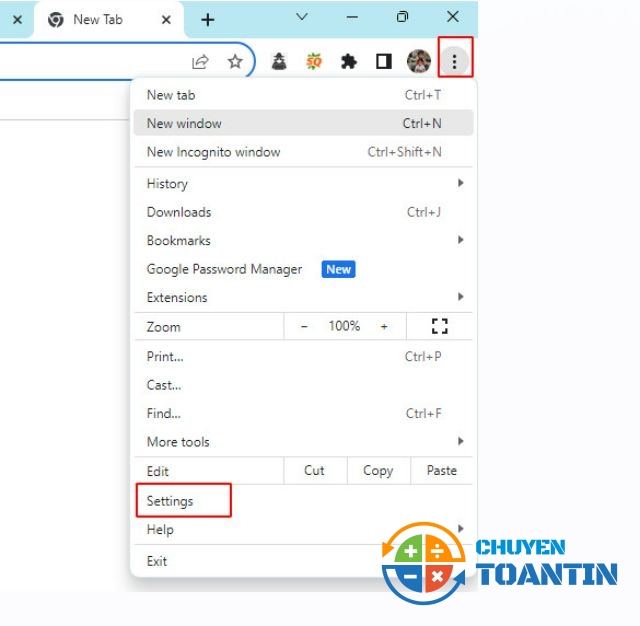
Xem thêm: Download Lightroom 2018
Bước 2: Tiếp theo, chọn Languages –> Add languages.

Bước 3: Sau đó, tìm và chọn ngôn ngữ Tiếng Việt, sau đó nhấn “Add”.
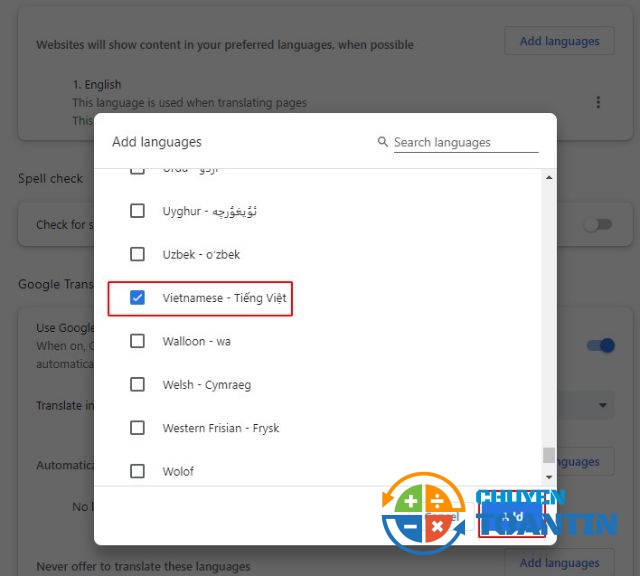
Bước 4: Tại phần Vietnamese, bấm vào biểu tượng ba dấu chấm và sau đó chọn “Display Google Chrome in this language” để thay đổi ngôn ngữ của trình duyệt.

Bước 5: Cuối cùng, nhấn vào “Relaunch” để khởi động lại trình duyệt Chrome.

Cách đổi ngôn ngữ trên chrome tại điện thoại
Cách thay đổi ngôn ngữ trên trình duyệt Chrome trên điện thoại cũng tương đương với việc thay đổi ngôn ngữ trên điện thoại iPhone, iPad hoặc Android sang Tiếng Việt.
Ở điện thoại iphone, ipad
Để thay đổi ngôn ngữ trên Chrome trên điện thoại, bạn cũng có thể áp dụng cách thay đổi ngôn ngữ trên điện thoại iPhone hoặc iPad sang Tiếng Việt. Hãy làm theo thao tác sau đây:
Các thao tác thay đổi ngôn ngữ đơn giản như sau:
Bước 1: Vào Settings bấm chọn general. Sau đó chọn Language & Region.
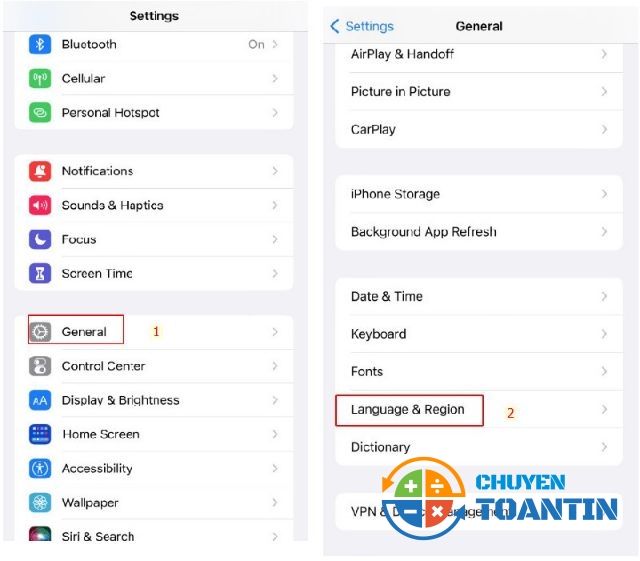
Bước 2: Tiếp theo bấm chọn Add language rồi tìm kiếm và chọn tiếng việt. Sau đó chọn Use Vietnamese.

Hiện như hình ảnh dưới là hoàn thành.
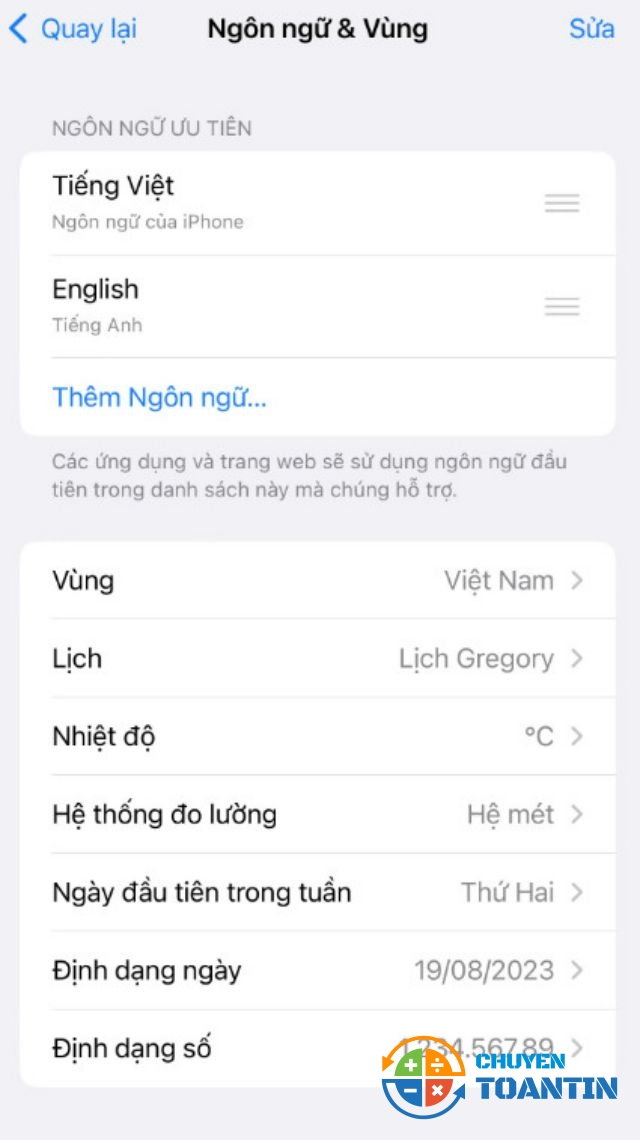
Ở điện thoại Android
Tương tự như quá trình thay đổi ngôn ngữ trên trình duyệt Chrome cho điện thoại iPhone và iPad, bạn cũng có thể thay đổi ngôn ngữ trình duyệt Chrome trên điện thoại Android sang tiếng Việt. Để làm điều này, trước tiên bạn cần đổi ngôn ngữ chính trên điện thoại sang tiếng Việt.
Thao tác nhanh: Mở Settings > General management > Language and input > Language > Add language > Tiếng Việt > Set as default.
Chúng tôi hy vọng rằng qua bài viết này, bạn đã nắm rõ cách đổi ngôn ngữ trên Chrome và đã áp dụng thành công vào trình duyệt của mình. Việc hiểu và sử dụng đa ngôn ngữ trên Chrome không chỉ mang lại sự thuận tiện, mà còn mở ra một thế giới mới với nhiều cơ hội học hỏi và trải nghiệm.
